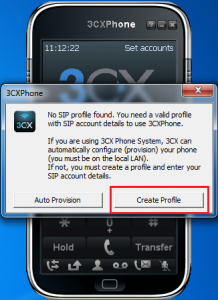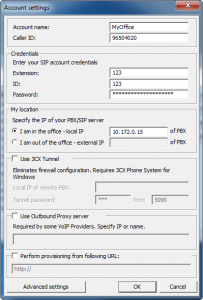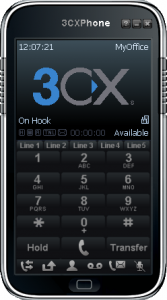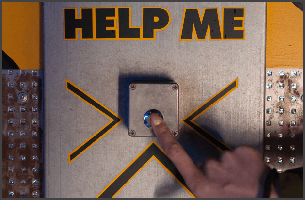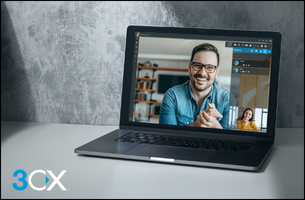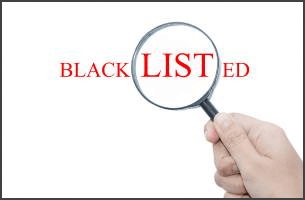- Innanzitutto accertati di aver creato l’interno che desideri usare con il 3CXPhone nel 3CX Phone System. Prendi nota del tuo numero d’interno e del Authentication ID & Authentication Password.
- Installa il 3CXPhone facendo doppio click su 3CXPhone6.msi. Segui le istruzioni e seleziona la cartella di installazione.
Configurazione del 3CXPhone
Il metodo piu semplice e di sfruttare la funzionalita di approvvigionamento Plug and Play. Alternattivamente, e possibile configurare il telefono manualmente:
Passo 1: Avviando il 3CX Phone la prima volta, verra mostrato un messaggio chiedendo se usare l’Auto-Provisioning o se creare un nuovo profilo.
In questo caso selezioniamo “Create Profile” per creare un nuovo account manualmente. La schermata principale della configurazione dell’account viene mostrata. Seleziona “New” per creare un nuovo profilo.
Passo 2: Impostare un nome al profile (in questo esempio “MyOffice”). Impostare il campo “Caller ID” con il numero da esporre per chiamate da questo interno.
Passo 3: Impostare il numero d’interno e le credenziali SIP (Authentication ID e Authentication Password).
Passo 4: Specificare se questo profilo e “in ufficio” (server SIP nella stessa LAN) o “fuori ufficio” (3CX Phone fuori dalla rete del server SIP). Per profili “in ufficio”, specificare l’indirizzo IP locale (privato) del server SIP. Per profili “fuori ufficio”, specificare l’indirizzo IP pubblico del server SIP.
 Un piccola dritta: Si puo facilmente cambiare da “in ufficio” a “fuori ufficio” cliccando sull’icona nella parte inferiore a destra del display del 3CX Phone.
Un piccola dritta: Si puo facilmente cambiare da “in ufficio” a “fuori ufficio” cliccando sull’icona nella parte inferiore a destra del display del 3CX Phone.
L’icona che cimboleggia un ufficio e abbinata all’indirizzo IP locale per comunicare con 3CX Phone System. Cliccandoci supra, l’icona cambia, simboleggiando una casa, cambiando dinamicamente l’impostazione per abbinarsi all’indirizzo IP pubblico per comunicare col 3CX Phone System ca fuori sede – effettivamente un interno remoto.
Passo 6: Clicca “OK” per creare il profilo. Dopo registrazione avvenuta, il nome del profilo verrà mostrato in alto a destra.